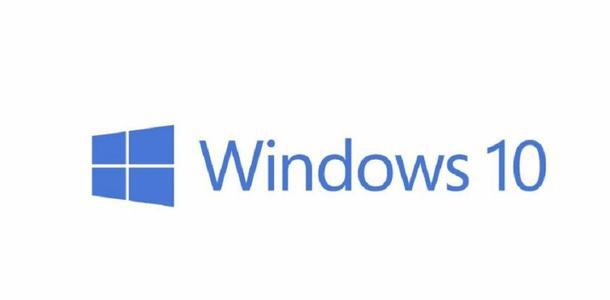
注册表修改法
操作步骤:按下 “win+r” 打开运行命令,在里面输入 “regedit” 指令后按下回车确认,打开注册表编辑器。依次展开并定位到 HKEY_LOCAL_MACHINE\SOFTWARE\Microsoft\Windows\CurrentVersion\Explorer\HomeFolder\NameSpace\DelegateFolders,对着 DelegateFolders 单击鼠标右键,菜单中鼠标指向 “新建”,次级菜单中选择 “项”,将该项命名成 “{031E4825-7B94-4dc3-B131-E946B44C8DD5}”,最后重新开启资源管理器即可.
注意事项:修改注册表有一定风险,操作前最好备份注册表或在专业人士指导下进行。
文件夹选项设置法
操作步骤:打开资源管理器,点击 “查看” 标签,在快速工具栏中找到并点击 “选项” 图标,打开文件夹选项窗口,选择 “查看” 标签,在 “高级设置” 窗口中,找到并选中 “显示库” 的复选框,点击确定按钮保存修改.
注意事项:此方法主要针对因设置问题导致资源管理器左侧 “库” 选项不显示的情况。如果资源管理器空白问题是由其他原因引起,此方法可能无效。
检查磁盘驱动器号分配
操作步骤:如果是移动硬盘等外部存储设备在资源管理器中看不到,可手动给其分配一个驱动器号。点击任务栏的搜索框,搜索 “计算机管理” 然后打开它,在计算机管理窗口中,点击 “磁盘管理”,找到未分配驱动器号的移动硬盘,右键点击选择 “更改驱动器号和路径”,按照提示为其分配一个可用的驱动器号.
注意事项:此方法仅适用于因驱动器号未分配导致设备在资源管理器中无法显示的情况。
清理临时文件和检查权限
操作步骤:在任务管理器里关闭一些不必要的后台进程,然后按 Ctrl+Shift+Delete 清理下临时文件和日志。另外,确保硬盘空间足够大,右键点击文件夹选择 “属性”,在安全选项卡里检查一下权限设置.
注意事项:关闭后台进程时要注意不要误关系统关键进程,以免影响系统正常运行。
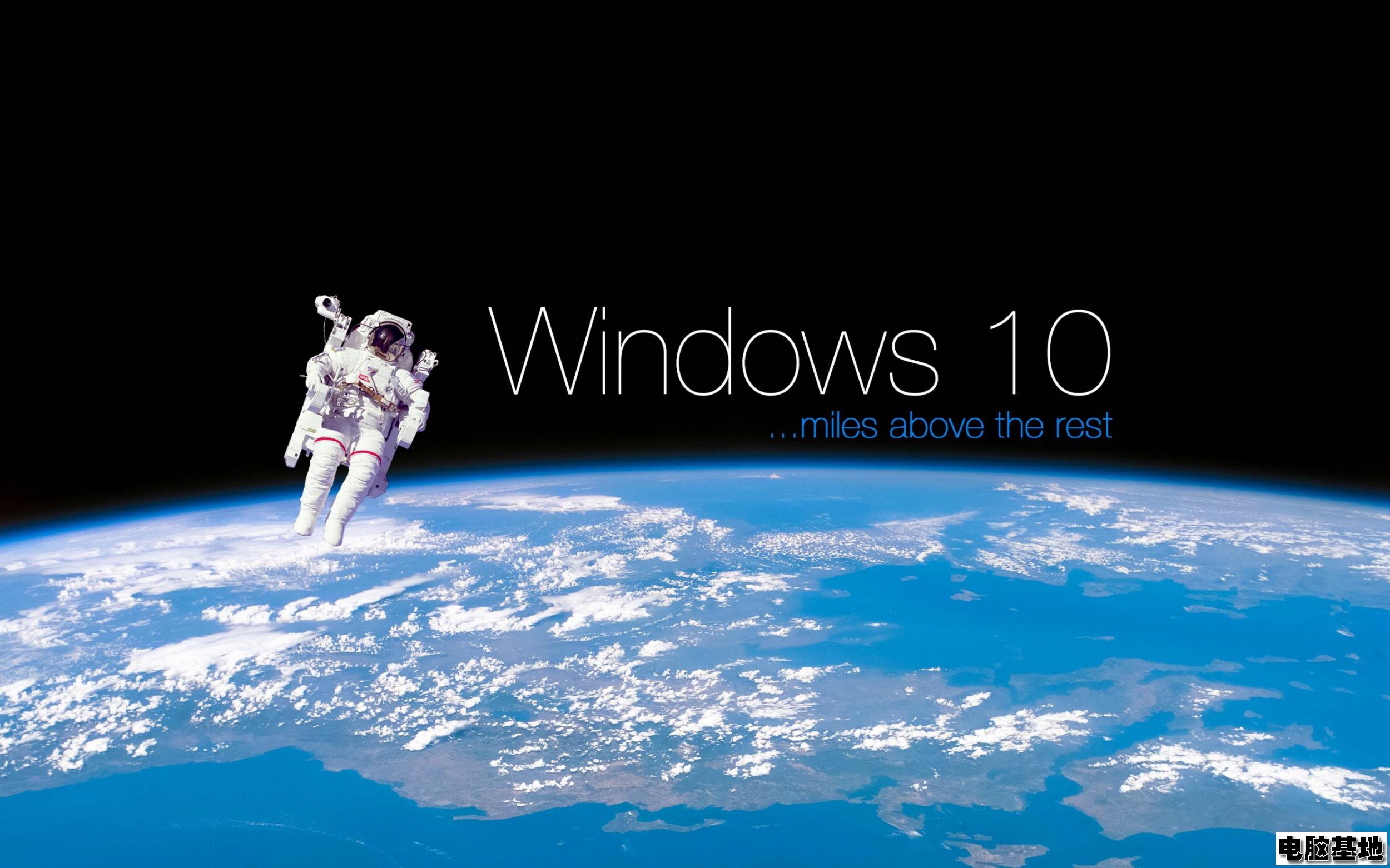
本文由电脑基地(www.diannaojidi.com)收集整理分享,转载请注明出处!电脑基地官网
郑重声明:本文版权归原作者所有,转载文章仅为传播更多信息之目的,如作者信息标记有误,请第一时间联系我们修改或删除,谢谢!